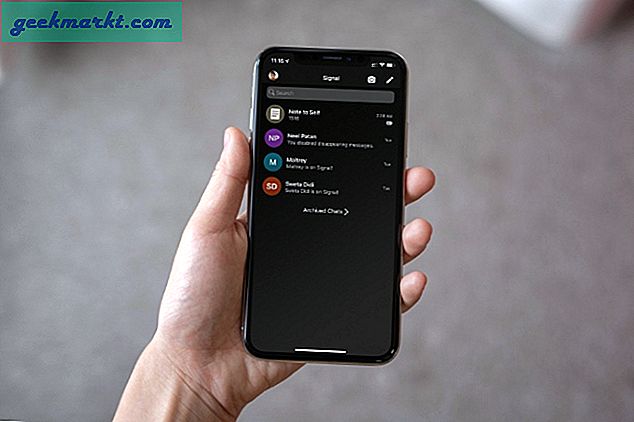I tidligere modeller av iPhone alt du trengte å gjøre for å ta et skjermbilde, var å holde nede strømknappen og hjemme-knappen. Nå med mangel på hjemme-knapp og strømknappen nå kalt sideknappen, hvordan tar du et skjermbilde med iPhone X?
IPhone X har gått veldig bra til tross for sin heftige prislapp. Den har en fantastisk skjerm, flott design, kraftig maskinvare og et veldig imponerende sett med kameraer. Som vi ser ut som et lite bilde besatt akkurat nå, skjermbilder, selfies og bilder spiller en viktig rolle i hvordan vi bruker våre smarttelefoner. Disse nye funksjonene gjør god bruk av iPhone X-skjermen og -funksjonene mens de er intuitive nok til å mestre raskt.

Ta et skjermbilde med iPhone X
Å ta skjermbilder er en del av å eie en smarttelefon. Mens vi kanskje ikke sier "skjermbilde eller det ikke skjedde" lenger, er det fortsatt krav om bevis for noe interessant eller for å hjelpe deg med å huske ting.
Slik tar du et skjermbilde med iPhone X:
- Åpne skjermen du vil fange.
- Trykk og hold sideknappen (det som tidligere ble kalt strømknappen).
- Trykk på volum opp på venstre side av telefonen.
Hvis du har det riktig, skal skjermen blinke hvitt kort og lukkelyden for kameraet vil spille. Dette forteller deg at du med hell tok skjermbildet.
Nye skjermdagsredigeringsalternativer
I tillegg til en ny måte å ta skjermbilder på, gir iPhone X og mer spesifikt iOS 11 nye måter å redigere dem på. Du kan la dem være hvis du har det du trengte, men du kan også sende den til noen som en delark eller bruk Markup for å redigere den på en rekke måter.
Når det tas, vises skjermbildet nederst til venstre på skjermen. Du kan la det stå for at det skal vises i kamerarullen din eller trykke på den for å redigere. Du kan også trykke og holde nede for å legge den til som et delark for deling. Alle disse alternativene vises som en frittstående operasjon uten å måtte forlate skjermen eller angi kamerarullen.

Del et skjermbilde som et delark
For å dele et skjermbilde som et delark i iOS 11, trykk og hold bildet som det vises nederst til venstre på skjermen. Dette gir delingsalternativene.
- Ta skjermbildet ditt ved å trykke og hold sideknappen og trykke volum opp.
- Når bildet vises nederst til venstre, trykk og hold bildet.
- Velg hvordan du vil dele den, e-post, melding, Facebook etc.
- Legg til en melding hvis du vil, og trykk Send.
Avhengig av hva du ønsket skjermbildet for, kan du slette det fra delingsvinduet ved å velge det og trykke på Slett skjermbilde.
Bruk skjermbilde Markup på iPhone X
Skjermbilde Markup er et nytt alternativ som lar deg spille med skjermbilder før du lagrer eller deler dem. Det er noen redigeringsalternativer du kan bruke til å legge til elementer i bildet for bruk andre steder eller på telefonen.
- Ta skjermbildet ditt ved å trykke og hold sideknappen og trykke volum opp.
- Når bildet vises nederst til venstre, trykker du på for å velge det.
- Velg et Markup-verktøy og rediger slik du ser det.
Markup-verktøyene vises nederst på skjermen, og du kan bruke dem individuelt for å skape hvilken effekt du leter etter. Det finnes et avlingsverktøy for å endre størrelsen, markørverktøyet for å legge til markering, highlighter til digitalt markering, en blyant for å legge til grå linjer, en viskelær for å fjerne hvilken som helst markering du har lagt til, en lasso beveg noen endringer, et fargeværktøy for å endre fargen på din markup, et tekstverktøy for å legge til ord, et signaturverktøy for å legge til signaturen, et forstørrelsesverktøy, slik at du kan komme inn i detaljene og et formverktøy for å legge til bokser, talebobler og andre former.
Markup er egentlig som et mini-bilderedaktør med grunnleggende funksjoner for hver jobb som du kan forestille deg. Når du har fullført markeringene dine, kan du lagre eller dele bildet direkte fra vinduet. Velg alternativet nederst for å dele med et delark eller lagre til telefonen din etter behov. Du kan også slette direkte fra opptaksskjermen hvis du ønsker det.
Å ta et skjermbilde med iPhone X, er forskjellig fra tidligere versjoner, men er fortsatt tilgjengelig og enkelt å gjøre. Med iOS 11 har du nå også noen kraftigere måter å redigere de skjermbildene på. En fin tillegg til telefonen tror jeg!